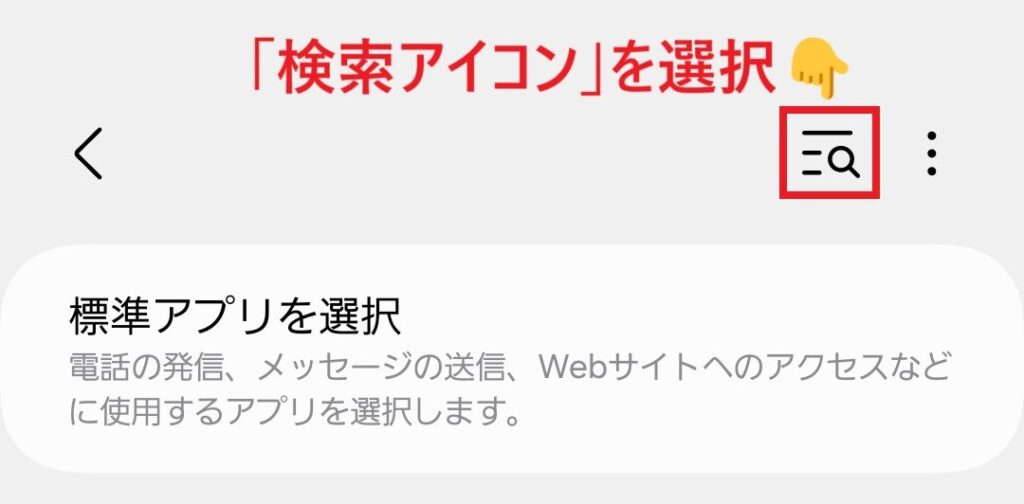【超簡単】AndroidスマホでYouTubeを見ないようにする方法
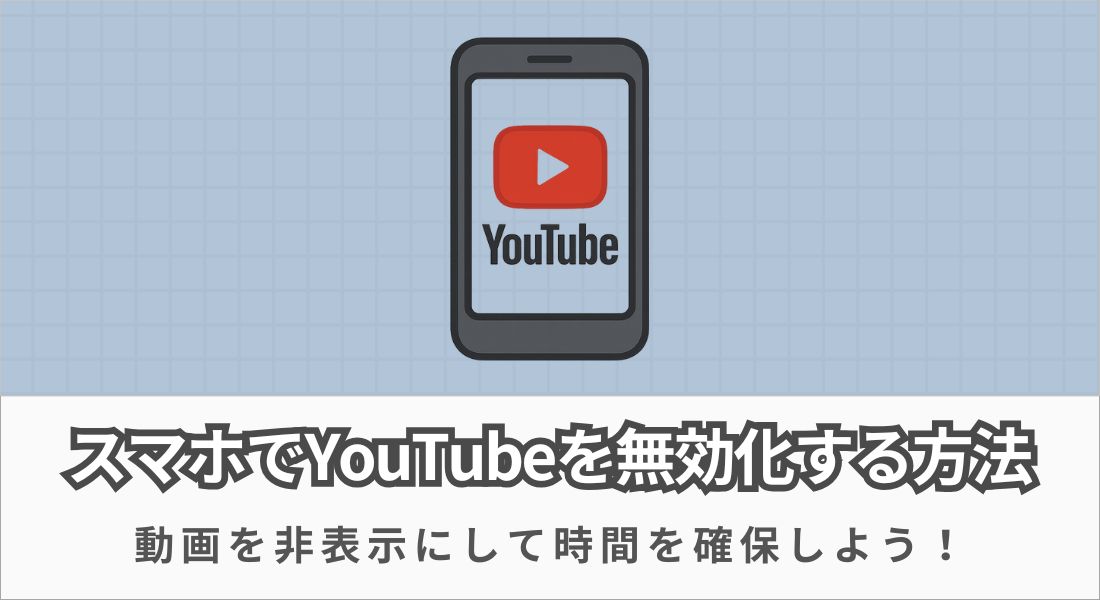

そんなお悩みを簡単に解決する方法を解説していきます。
YouTubeはスマホで簡単に視聴できるため、気づいた時には膨大な時間を消費していることがよくあります。
時間を無駄にしていることはわかっていても、なぜか我慢できないんですよね。
この記事では、Androidスマホで強制的にYouTubeを見ないようにする方法を伝授します。
これから紹介する方法を実践することで、YouTubeの視聴時間を「ゼロ」にできますよ!
YouTubeはアンインストールできるの?

結論、AndroidスマホでYouTubeはアンインストールできません!
試しに、YouTubeアイコンを長押ししてみてください。
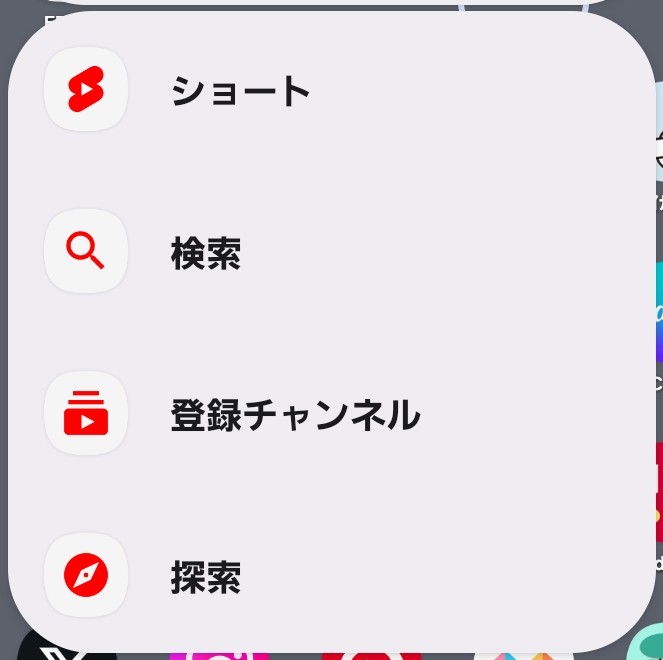
このように、「アンインストール」という項目は見当たりません。
しかし何も対策しないと、どうしても動画を見てしまいます。
そんなときは、YouTubeアプリの「無効化」がおすすめです。
無効化すると、スマホの画面にアプリが表示されなくなりますよ。

YouTubeの無効化手順は、次の章で詳しく解説していきます。
YouTubeを無効化する方法
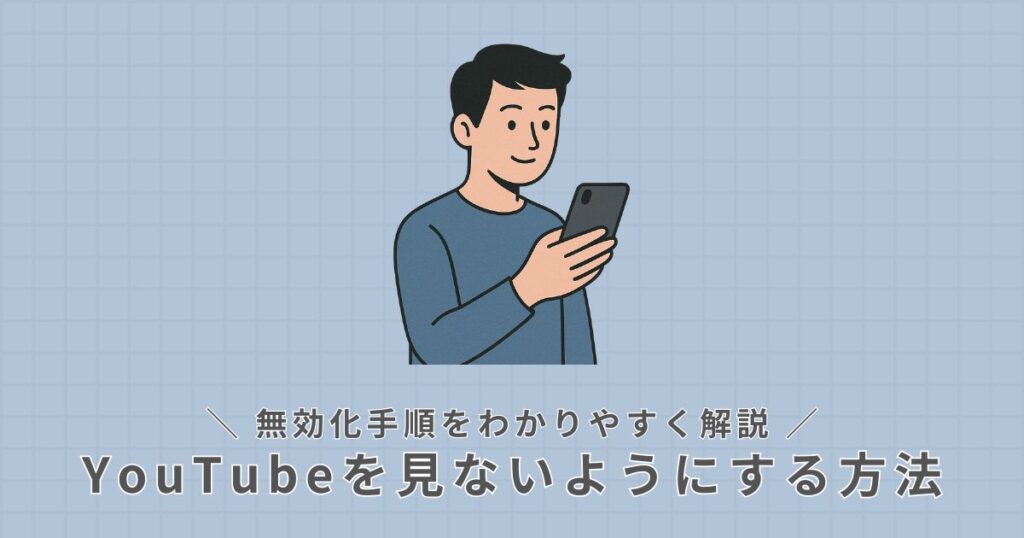
Androidスマホで、YouTubeを簡単に無効化する方法をご紹介します。
2分で終わるので、サクッと進めていきましょう!
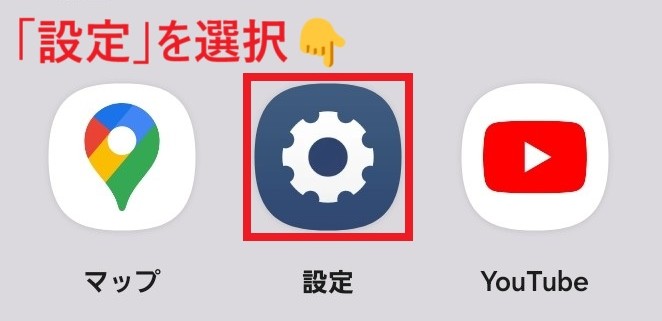
まずは、歯車の形をした「設定」アイコンを選択します。
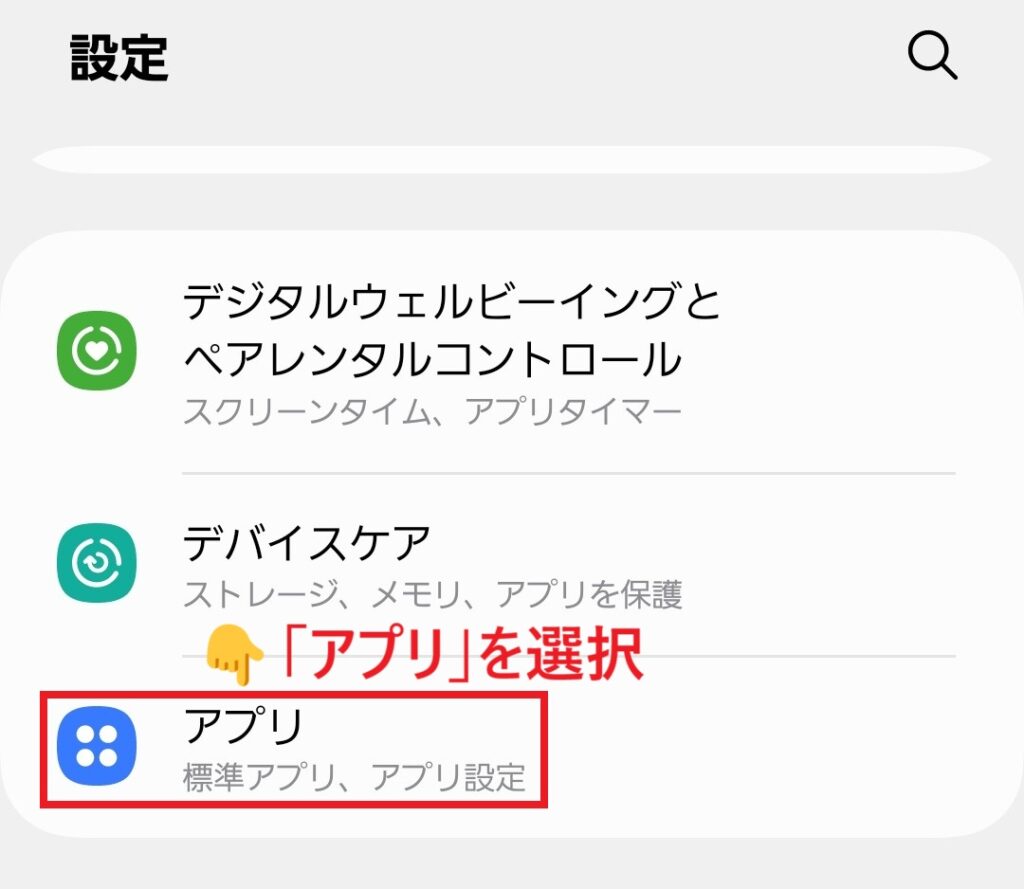
下にスクロールして、「アプリ」を選択します。
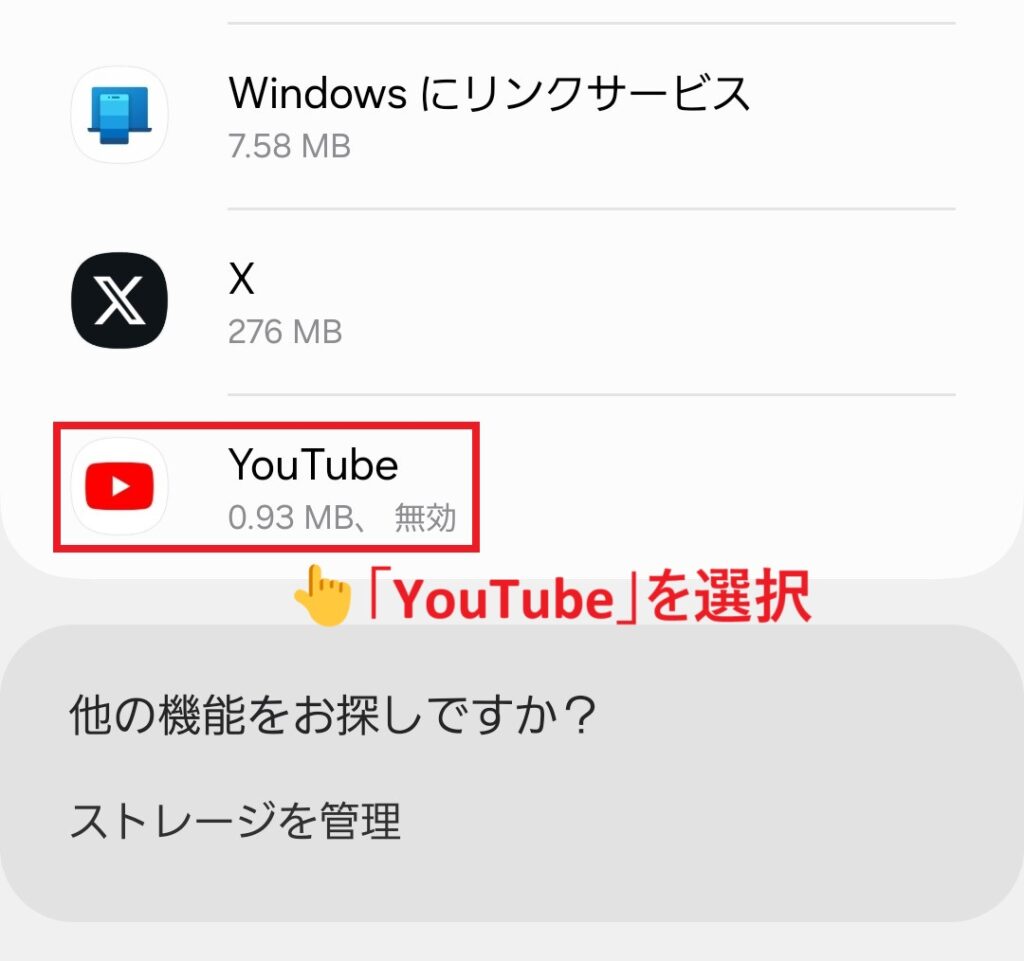
スクロールしながら「YouTube」を見つけて選択してください。
「YouTube」を選択すると、下記画像のようなアプリの設定画面が表示されます。
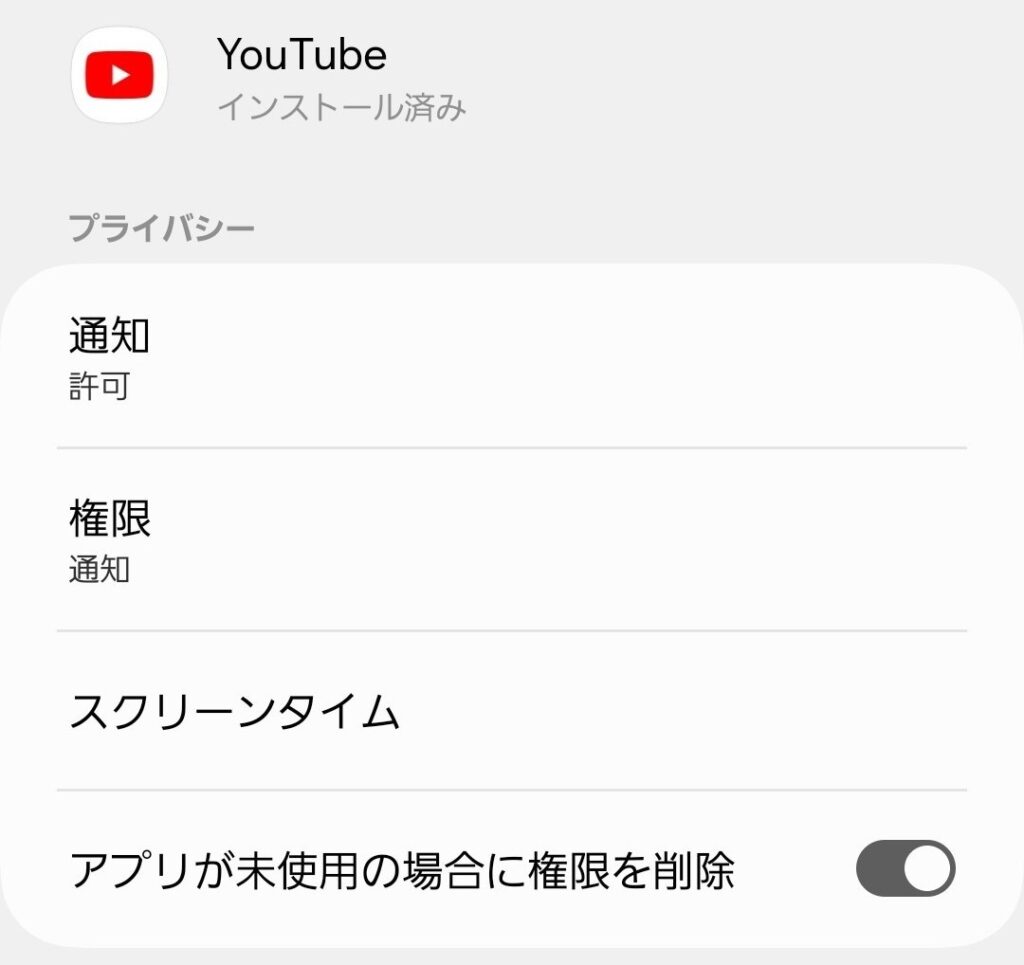
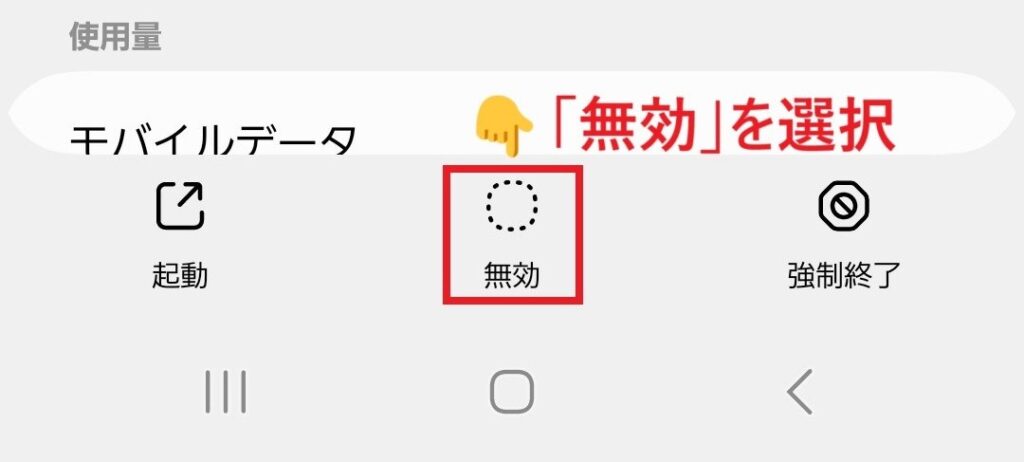
画面下部にある「無効」を選択します。
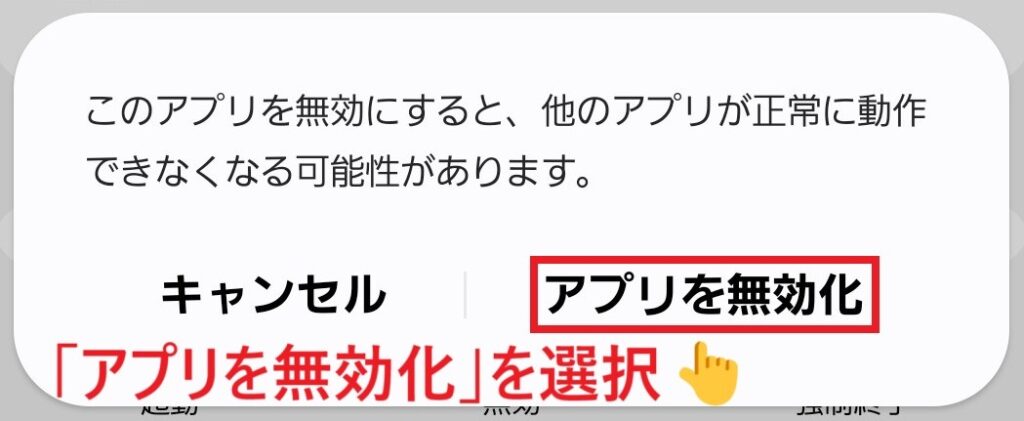
最後に、「アプリを無効化」をクリックします。
YouTubeのアイコンが、スマホの画面に表示されていなければOK!

これだけで、YouTubeの無効化は完了です。
YouTubeの無効化は簡単に解除できる

YouTubeの無効化は、すごく簡単な手順で解除することができます。
先ほど無効化したときと同じ手順(設定 → アプリ → YouTube)で、アプリの設定画面を表示して
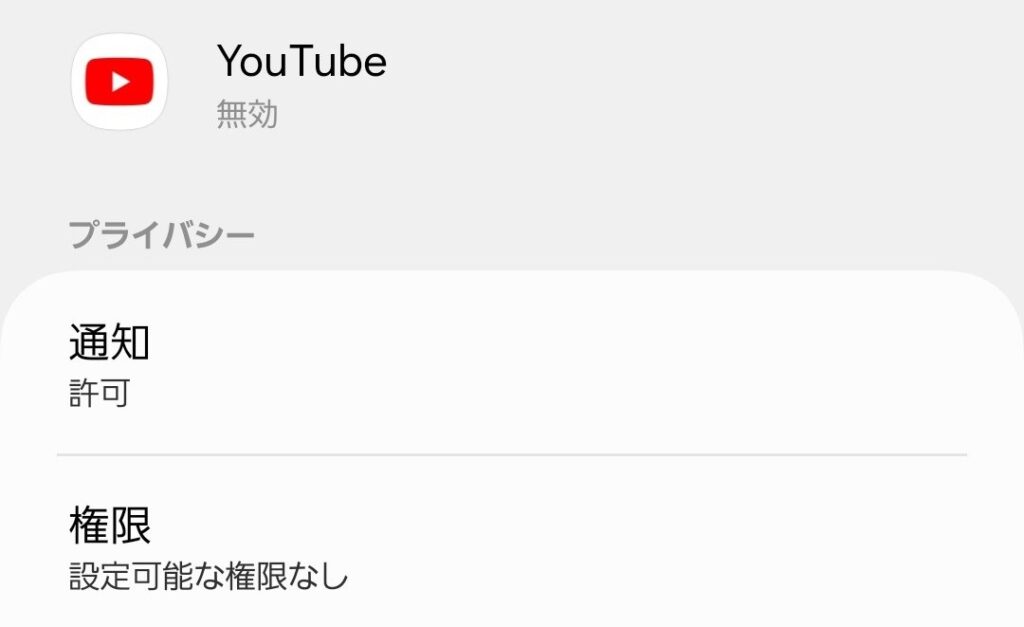
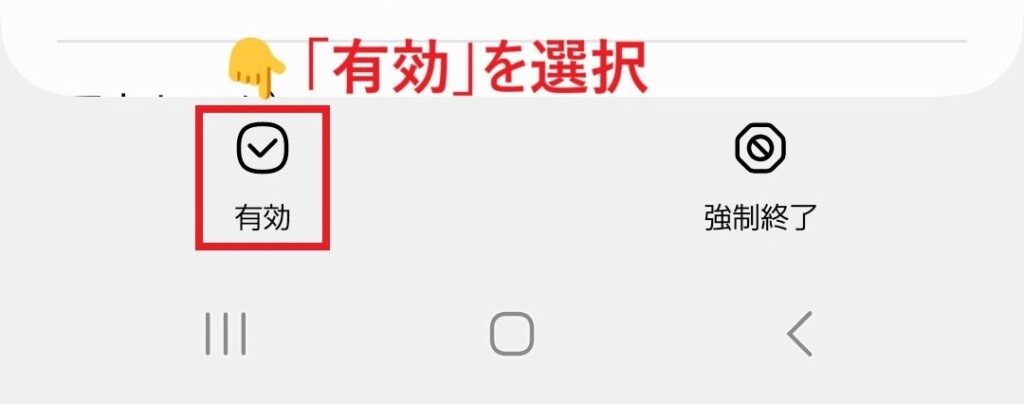
画面下部にある「有効」を選択します。
これだけで、YouTubeアイコンがスマホ画面に表示されます。
やっぱりYouTubeを見たい!と思ったら試してみてください。
まとめ:YouTubeの視聴をやめて時間を確保しよう

今回は、AndroidスマホでYouTubeを無効化する方法を解説しました。
- スマホのYouTubeはアンインストールできない
- YouTubeは簡単な操作で無効化できる
- 無効化するとYouTubeアイコンが非表示になる
スマホでYouTubeを見ないようにしたい人は、「アプリの無効化」がおすすめです。
だらだら動画を見るのはやめて、本当にやるべきことに時間を使いましょう。
スマホだけでなく、パソコンでもYouTubeを見ないように設定できます。下記の記事を参考にしてください。
【ブログの時間確保に最適】UnhookでYouTubeを見られなくする方法
これで終わりです。